VMware 設置 Ubuntu 虛擬機橋接模式完整教程
下面是一個詳細的、避免出錯的 VMware Ubuntu 橋接模式設置教程,包含常見問題的解決方案。
準備工作
- 確保宿主機(Windows 11)已連接到網絡(有線或無線)
- 確認您有管理員權限
- 關閉 Ubuntu 虛擬機(如果正在運行)
步驟 1:配置 VMware 虛擬網絡設置
1.1 打開虛擬網絡編輯器
- 打開 VMware Workstation/Player
- 點擊菜單欄的 編輯 → 虛擬網絡編輯器
- 在彈出的窗口中,點擊右下角的 更改設置 以獲取管理員權限
1.2 配置橋接設置
-
在虛擬網絡編輯器中選擇 VMnet0
-
在"橋接到"下拉菜單中,選擇您宿主機正在使用的網絡適配器:
- 如果使用有線網絡:選擇物理有線網卡(如 Realtek PCIe GBE Family Controller)
- 如果使用無線網絡:選擇無線網卡(如 Intel? Wi-Fi 6 AX201)
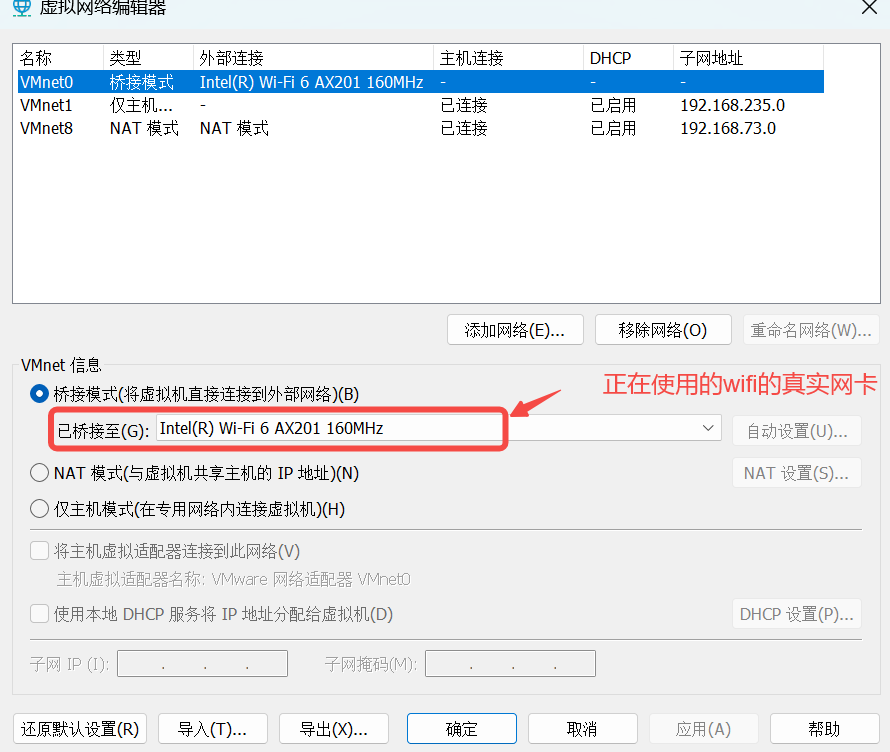
-
點擊 應用 然后 確定 保存設置
步驟 2:配置虛擬機網絡適配器
- 在 VMware 主界面,右鍵點擊您的 Ubuntu 虛擬機
- 選擇 設置
- 在硬件選項卡中,選擇 網絡適配器
- 在右側網絡連接部分,選擇 橋接模式
- 勾選 復制物理網絡連接狀態(推薦)
- 點擊 確定 保存設置
步驟 3:配置 Ubuntu 虛擬機網絡(可選)
3.1 啟動 Ubuntu 虛擬機
- 啟動 Ubuntu 虛擬機
- 打開終端(Ctrl+Alt+T)
3.2 配置 Netplan(Ubuntu 17.10+)
-
查看網絡接口名稱(通常是 ens33、ens38 或 eth0):
ip link show -
編輯 Netplan 配置文件:
sudo nano /etc/netplan/01-netcfg.yaml -
確保配置文件內容如下(根據您的網絡環境調整):
network:version: 2renderer: networkdethernets:ens33: # 替換為您的網絡接口名dhcp4: yesoptional: true -
應用配置:
sudo netplan apply
3.3 驗證網絡連接
-
檢查是否獲取到 IP 地址:
ip addr show -
測試網絡連接:
ping -c 4 8.8.8.8 # 測試互聯網連接 ping -c 4 192.168.1.1 # 測試路由器連接(替換為您的路由器IP)
常見問題及解決方案
問題 1:無法獲取 IP 地址
解決方案:
-
重啟網絡服務:
sudo systemctl restart systemd-networkd -
手動請求 DHCP:
sudo dhclient -r # 釋放當前租約 sudo dhclient -v # 請求新租約 -
檢查 VMware 橋接服務是否運行:
- 在 Windows 服務中確保 “VMware NAT Service” 和 “VMware DHCP Service” 正在運行
問題 2:橋接模式灰顯不可用
解決方案:
- 以管理員身份運行 VMware
- 檢查宿主機網絡適配器是否啟用 VMware 橋接協議:
- 打開 Windows 網絡連接(ncpa.cpl)
- 右鍵點擊使用的網絡適配器 → 屬性
- 確保 “VMware Bridge Protocol” 已勾選
問題 3:無線網絡下橋接不穩定
解決方案:
- 某些無線網卡對橋接支持有限,考慮使用有線連接
- 或者使用 NAT 模式 + 端口轉發
問題 4:無法連接到互聯網但能 ping 通網關
解決方案:
-
檢查 DNS 設置:
cat /etc/resolv.conf -
手動設置 DNS(在 Netplan 配置中):
network:version: 2renderer: networkdethernets:ens33:dhcp4: yesnameservers:addresses: [8.8.8.8, 1.1.1.1]
高級配置(可選)
設置靜態 IP 地址
如果您需要靜態 IP,可以修改 Netplan 配置:
network:version: 2renderer: networkdethernets:ens33:dhcp4: noaddresses: [192.168.1.100/24] # 替換為您想要的IPgateway4: 192.168.1.1 # 替換為您的網關nameservers:addresses: [8.8.8.8, 1.1.1.1]
然后應用配置:
sudo netplan apply
多網卡配置
如果宿主機有多個網絡適配器,可以在 VMware 虛擬網絡編輯器中選擇特定的適配器進行橋接。
驗證橋接成功
- 在 Ubuntu 虛擬機中運行
ip addr show,應該看到與宿主機同一網段的 IP 地址 - 在宿主機中 ping 虛擬機的 IP,應該能通
- 在虛擬機中訪問網絡資源(如網頁),應該能正常訪問
遵循以上步驟,您應該能夠成功設置 VMware Ubuntu 虛擬機的橋接模式。如果遇到問題,請按照故障排除部分的建議逐一檢查。

















)
)
